In unserer Serie rund um das Thema 360° Panoramen für Google Street View erstellen darf natürlich auch die passende professionelle Panorama Software für das Zusammenrechnen (Stitchen) nicht fehlen. Nach langer Recherche haben wir uns für die Software ptGui Pro entschieden.
Hier gebe ich dir einen kurzen Überblick über den Workflow, tolle Video-Empfehlungen und einen kurzen Einblick in die Panorama Software.
Was kann man alles mit ptGui Panorama Software machen?
- Sphärische Panoramen = z.b. 360° Panoramen für Google
- Gigapixel Panoramen
- HDR Panoramen (nur mit der Pro Version)
- Little Planet Panos
Workflow zur Erstellung von 360° Panoramen
Die Fotos machen
Im ersten Schritt muss man natürlich die Fotos vom gewünschten Panorama fotografieren. Dafür ist ein Stativ und ein Panorama Stativkopf sehr nützlich. Nähere Infos findest du in unserem Artikel zum Rollei 200 Testbericht. Der Großteil unserer Panorama Fotos ist mit unser Nikon D800 plus einem Sigma 10mm Fisheye* entstanden. Wir benötigen dazu 7 Fotos:
- 4 Aufnahmen um jeweils 90° gedreht
- 1 Aufnahme nach oben
- 2 Aufnahmen nach unten (1 mal auf dem Stativ, 1 mal Freihand ohne Stativ)
Wichtig dabei: Manueller Weißabgleich & manueller Fokus = 1 mal einstellen und nichts mehr verändern
Tolles Video auf Englisch dazu von Florian Knom
Grundbearbeitung der Fotos in Lightroom
Nach dem Erstellen der Fotos heißt es Fotos in Lightroom importieren und folgendes anpassen:
- Chromatische Abberation reduzieren
- Belichtung & Weißabgleich korrigieren
- Klarheit & Co. anpassen
- Schwarze Bereiche rund um die Fotos reduzieren (beschneiden)
Die vorgenommen Bearbeitungsschritte auf alle Fotos, die Teil des Panoramas sind, synchronisieren.
- Danach die Fotos als 8 Bit TIFFs mit Auflösung 240 PPI exportieren

Wer möchte, kann das natürlich auch in 16 Bit und höherer Auflösung machen, die Files werden dann natürlich größer.
Auch hier wieder ein hervorragendes Video in Englisch von Florian Knom
Stitchen der vorbearbeiteten Fotos mit der ptGui (Pro) Panorama Software
Nachdem die Fotos exportiert sind, können sie nun in ptGui geladen werden:

Man lädt die Fotos und muss dann je nach Objektiv den Crop Bereich nachstellen und Gegenstände, die man nicht am fertigen Panorama haben möchte, „maskieren“:

In dem Foto oben links haben wir bei der Bodenaufnahme das Stativ mit dem roten Pinselwerkzeug markiert.
- Roter Pinsel = dies soll nicht am Pano sein
- Grüner Pinsel = diese Bereiche sollen am Pano sein bzw. von diesem Einzelfoto ins Panorama übernommen werden
- Weißer Pinsel = dieser löscht rot oder grün markierte Stellen in den Fotos
Im rechten der 2 Fotos haben wir noch das Stativ raus retuschiert. Dinge wie den Schatten des Stativs kann man nachträglich im Photoshop raus retuschieren bzw. treten diese vielleicht auch gar nicht auf, da man ja eine Freihandaufnahme ohne Stativ macht (und somit der Schatten nicht da ist).
Sobald man diese Sachen gemacht hat, klickt man auf „2. Align Images“ und dann wird das Panorama zusammengebaut. Danach erhält man folgende Ansicht:
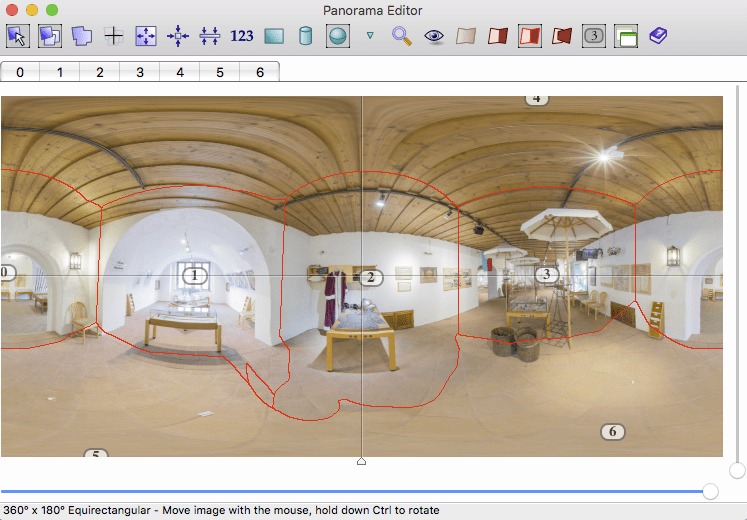
Hier sieht man dann, welche Teile von welchem Foto übernommen wurden, kann die Ausrichtung (Horizont) korrigieren, einen neuen Mittelpunkt setzen, etc. Wir gehen hier wie folgt vor:
- Mittelpunkt – suchen & setzen
- Horizont – gerade richten
- Überprüfen der Überschneidungslinien (die roten Linien) auf etwaige Zusammenrechnungsfehler, dafür nutzen wir das Lupenwerkzeug
Zusammenrechnungsfehler ausmerzen, aber wie?
Um Rechenfehler zu reduzieren, kann man folgendes tun:
- Zusätzliche Kontrollpunkte setzen
- Durch Maskieren Überschneidungslinien so legen, dass sie in „unsensiblen“ Bereichen stattfinden. z.B.: Linien, die durch Bilder oder Gegenstände wie Vasen, etc. gehen, vermeiden/ verschieben.
Grundsätzlich muss man sagen, dass ptGui hier schon von vornherein tolle Arbeit leistet, aber für ein perfekt dargestelltes Panorama doch ab und zu kleine manuelle Eingriffe braucht.
Hat man alles zu seiner Zufriedenheit bearbeitet, dann kann man das Panorama in der Größe und dem Format seiner Wahl zusammenrechnen lassen:

Auch hier ein englisches Tutorial von Florian:
Warum wir uns für die ptGui Panorama Software entschieden haben?
Die Benutzeroberfläche von ptGui ist sehr minimalistisch gehalten und nüchtern, aber dahinter befindet sich ein sehr mächtiges Panorama Stitching Tool. Mit etwas Übung und einem guten Rechner bekommt man tolle Panoramen hin. Die Pro Version bietet zusätzlich noch einige Funktionen, wie die Möglichkeit von HDR Panoramen bzw. das Eingreifen via Maskier-Funktion und auch die Mittelpunkt-Neusetzung. Eine genauere Übersicht findest du auf ptgui.com
Wenn man sich schon für dieses Tool entscheidet, würden wir auch sofort wieder die Pro Lizenz wählen, die derzeit um € 178 erhältlich ist. Die Panorama Software kannst Du direkt auf der Seite von ptgui.com kaufen.
Das Thema Panoramafotografie fasziniert dich und du willst noch tiefer in die Materie einsteigen? Dann haben wir hier noch zwei Literaturtipps für Dich:
- Panoramafotografie – digitale Fotopraxis* von Thomas Bredenfeld
- Panoramafotografie* von Harald Tedesco
*Dieser Artikel enthält Affiliate Links. Das bedeutet, dass du zwar keinen Cent mehr bezahlst, wir aber eine kleine Provision bekommen, wenn du über einen dieser Links etwas kaufst. Dadurch hilfst du uns, diesen Blog betreiben zu können. Herzlichen Dank, die Fotonomaden.
Tolles Tool, dass wir jedem der 360° Panos rechnen möchte, nur ans Herz legen können. Wir empfehlen gleich die Pro Version
-
Bedienung
-
Funktionalitäten
-
Preis/Leistung



4 Kommentare
Hallo Markus,
mit 360-to-html hab ich ne Plattform geschaffen bei der es einfach möglich ist seine 360 Grad Bilder bereitzustellen, zu teilen und in die Website einfach einzubinden. Vielleicht magst mal ein Testen oder ein Review schreiben? Gibt auch eine kostenlose Mitgliedschaft.
Gruß
Marco
Hallo Marco, na spannend was du da auf die Beine gestellt hast. Derzeit haben wir gerade einige andere Projekte laufen, aber wenn´s passt, melde ich mich dann gerne bei dir.
Schon mal viel Erfolg und alles Gute, Markus
Ich habe PTGUI bereits erworben, da ich einen neuen pc rehalten habe möchte ich das Programm wieder instalieren Seriennummer ist vorhnden
Hallo Heimo, dann gutes Installieren und grandiose Panoramen!